Hoe bereiken van verschillende werkbladen in één te combineren in Excel?
Over het algemeen combineren we vaak meerdere werkbladen of werkboeken in één werkblad in Excel. Maar heb je je ooit voorgesteld om de bereiken van meerdere werkbladen in één te combineren? Nu kan ik je vertellen hoe je dit probleem in Excel kunt oplossen.
Combineer dezelfde bereiken van verschillende werkbladen met Kutools voor Excel
 Combineer dezelfde bereiken van verschillende werkbladen met Kutools voor Excel
Combineer dezelfde bereiken van verschillende werkbladen met Kutools voor Excel
Als je computer Kutools voor Excel heeft geïnstalleerd, een handige Excel-add-in, dan kan de functie Combineer dit voor jou doen.
Kutools voor Excel bevat meer dan 300 handige Excel-tools. Gratis te proberen zonder beperking gedurende 30 dagen. Haal het nu hier.
Opmerking: de functie Combineer van Kutools voor Excel kan alleen dezelfde bereiken van verschillende werkbladen combineren.
1. Open Excel en klik op Kutools Plus > Combineer. Zie screenshot:
2. In het dialoogvenster Combineer Werkblad - Stap 1 van 3, vink Gegevens kopiëren vanuit meerdere werkmappen naar één werkblad aan, en klik vervolgens op Volgende. Zie screenshot:
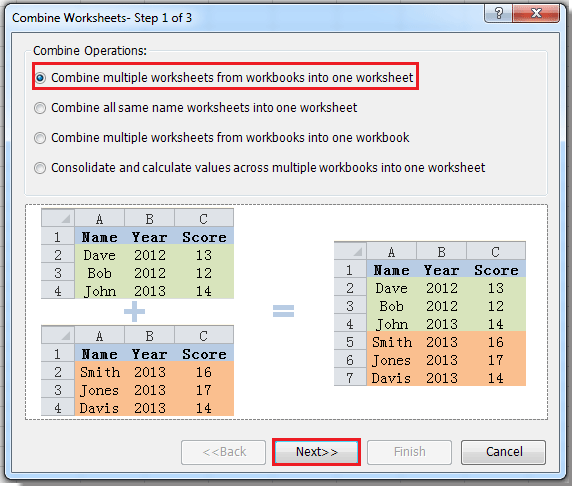
3. In het dialoogvenster Combineer Werkbladen - Stap 2 van 3, vink het werkboek dat je nodig hebt aan (je kunt op Toevoegen klikken om werkboeken toe te voegen) in de linkersectie, en vink de werkbladen die je wilt aan, selecteer vervolgens het bereik dat je wilt combineren in de rechtersectie, klik daarna op de knop Zelfde bereik, en alle zelfde bereiken worden geselecteerd in alle werkbladen. Zie screenshots:
 |
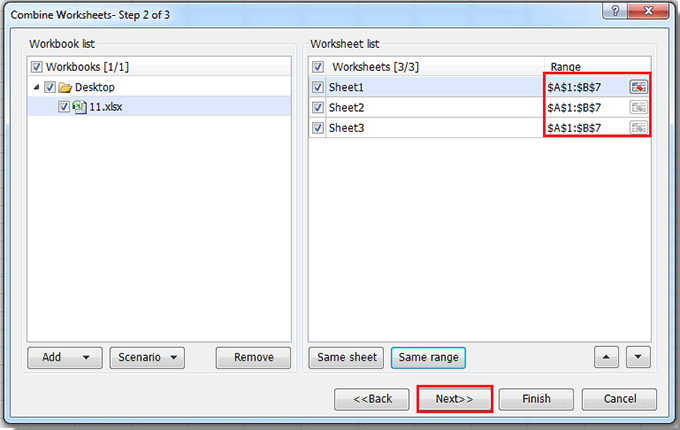 |
4. Klik op Volgende om naar het dialoogvenster Combineer Werkbladen - Stap 3 van 3 te gaan, specificeer de instellingen die je wilt, en klik op Voltooien. Zie screenshot:

Vervolgens maakt het twee nieuwe werkboeken, één met een werkblad dat alle zelfde bereiken bevat die je wilt combineren, en een ander met wat informatie over de samenvoegingsbewerking. Er verschijnt een pop-updialoogvenster waarin wordt gevraagd of je het plan wilt opslaan, je kunt op Ja of Nee klikken om aan je behoeften te voldoen.
 |
 |
Klik hier om meer te weten te komen over de functie Combineer.
Beste productiviteitstools voor Office
Verbeter je Excel-vaardigheden met Kutools voor Excel en ervaar ongeëvenaarde efficiëntie. Kutools voor Excel biedt meer dan300 geavanceerde functies om je productiviteit te verhogen en tijd te besparen. Klik hier om de functie te kiezen die je het meest nodig hebt...
Office Tab brengt een tabbladinterface naar Office en maakt je werk veel eenvoudiger
- Activeer tabbladbewerking en -lezen in Word, Excel, PowerPoint, Publisher, Access, Visio en Project.
- Open en maak meerdere documenten in nieuwe tabbladen van hetzelfde venster, in plaats van in nieuwe vensters.
- Verhoog je productiviteit met50% en bespaar dagelijks honderden muisklikken!
Alle Kutools-invoegtoepassingen. Eén installatieprogramma
Kutools for Office-suite bundelt invoegtoepassingen voor Excel, Word, Outlook & PowerPoint plus Office Tab Pro, ideaal voor teams die werken met Office-toepassingen.
- Alles-in-één suite — invoegtoepassingen voor Excel, Word, Outlook & PowerPoint + Office Tab Pro
- Eén installatieprogramma, één licentie — in enkele minuten geïnstalleerd (MSI-ready)
- Werkt beter samen — gestroomlijnde productiviteit over meerdere Office-toepassingen
- 30 dagen volledige proef — geen registratie, geen creditcard nodig
- Beste prijs — bespaar ten opzichte van losse aanschaf van invoegtoepassingen